
تستمر مشكلات iOS 8 في إزعاج مستخدمي iPhone و iPad بجميع الأشكال والأحجام في الأيام التي تلت إصدار التحديث. هنا ، نعالج واحدة من أكبر مشاكل iOS 8 ونخبرك بكيفية حل معظم مشاكل Wi-Fi iOS 8.
قبل أسبوع ، أصدرت شركة Apple أخيرًا تحديث iOS 8 الجديد لجهاز iPhone و iPad و iPod touch. iOS 8 هو تحديث هائل يوفر ميزات جديدة وتعديلات في التصميم والتحسينات والإصلاحات لمشاكل IOS 7 المتبقية. كما اكتشف مستخدمو iPhone و iPad بعد تاريخ الإصدار ، مجموعة المشاكل والمشكلات الخاصة به.
في الأيام التي تلت إصدار iOS 8 ، لاحظ مستخدمو iPhone و iPad سلسلة من مشاكل iOS 8 ، بما في ذلك عمر البطارية المتقطع ، و Wi-Fi المعطلة ، وتعطل عشوائي وتجميد ، والبطء ، وضعف أداء التطبيق ، ومشاكل التحول من الوضع الرأسي إلى الوضع الأفقي ، و ضعف الأداء في عدد من المجالات الأخرى. تسببت مشكلات iOS 8 هذه في مطالبة العديد من مستخدمي iPhone و iPad بتحديث iOS 8.0.1.

واليوم ، وصل تحديث iOS 8.0.1 على الرغم من أنه مثل iOS 8 ، فقد تم تحميله أيضًا بمشكلات ، حيث أجبرت Apple على سحب التحديث من خوادمها. على الرغم من أنه يعمل على إصلاح التحديث الخاص به ، إلا أننا نرغب في العمل على إصلاح مشكلات iOS 8 الخاصة بك ، واليوم نريد إلقاء نظرة على مشكلات iOS 8 الخاصة بالواي فاي.
على مدار العامين الماضيين ، كان منتدى Apple للمناقشات ممتلئًا بشكاوى حول مشكلات Wi-Fi. اشتكى مستخدمو iPhone و iPad من مجموعة واسعة من المشكلات من شبكة Wi-Fi غير مرئية إلى اتصالات غير مستقرة. من مظهر الأشياء ، لا تزال هذه المشكلات قائمة بالنسبة لمستخدمي iPhone و iPad داخل تحديث iOS 8 الجديد من Apple.
على الرغم من عدم وجود إصلاح مضمون لمشاكل iOS 8 Wi-Fi ، هناك بعض الأشياء التي يمكن لمستخدمي iPhone و iPad تجربتها قبل إجراء إعادة ضبط المصنع أو استبدال جهاز التوجيه أو نقل الجهاز إلى Apple Store للاطلاع عليه. تم نقل هذه الإصلاحات من تحديث iOS 6 وقد عملت مع العديد من المستخدمين في الماضي.
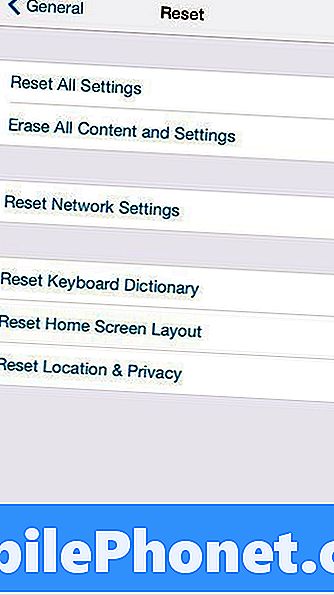
إليك حل بسيط للعديد من مشكلات Wi-Fi لنظام التشغيل iOS 8.
أول شيء تريد القيام به هو إعادة ضبط إعدادات الشبكة الخاصة بك. هذه عملية سهلة للغاية على الرغم من أن الأمر قد يستغرق بضع دقائق حتى تكتمل ، لذا ستحتاج إلى تخصيص بعض الوقت. للقيام بذلك ، افتح جهاز iPhone أو iPad أو iPod touch وتوجه إلى الإعدادات> عام> إعادة تعيين> إعادة تعيين إعدادات الشبكة.
ستحتاج إلى رمز المرور الخاص بك ومرة أخرى ، لبضع دقائق من الوقت لأن الهاتف أو الجهاز اللوحي سيعيد تشغيل نفسه. ستحتاج أيضًا إلى تعقب كلمات مرور Wi-Fi الشائعة الاستخدام الخاصة بك لأن هذا سيؤدي إلى إعادة تعيين تلك التي تجبرك على إدخالها مرة أخرى.
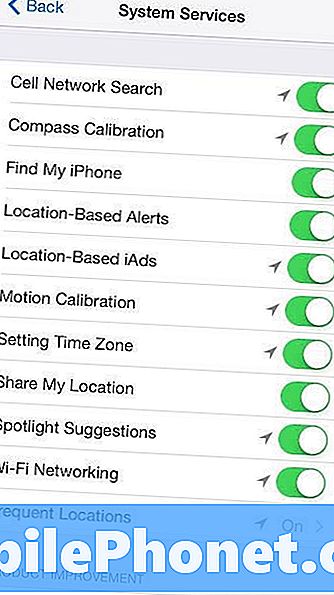
حاول إيقاف تشغيل شبكة Wi-Fi أيضًا.
إذا لم يؤد ذلك إلى إصلاح الأشياء ، يمكنك أيضًا محاولة إيقاف تشغيل شبكة Wi-Fi. للقيام بذلك ، توجه إلى الإعدادات> الخصوصية> خدمات الموقع> خدمات النظام. بعد تنفيذ هاتين الخطوتين ، ستحتاج إلى إعادة تشغيل هاتفك. بمجرد إعادة تشغيله ، هناك فرصة ، مرة أخرى فرصة ، أن تعمل شبكة Wi-Fi بشكل طبيعي مرة أخرى.
إذا لم تنجح أي من هذه الخطوات ، فقد حان الوقت لاتخاذ بعض الخطوات الجذرية. أولاً ، قد ترغب في محاولة إعادة تشغيل المودم و / أو جهاز التوجيه الخاص بك. نقترح القيام به على حد سواء. إذا لم ينجح ذلك ، فحاول تثبيت أحدث البرامج الثابتة لجهاز التوجيه الخاص بك. إذا لم ينجح أي من ذلك ، فيمكنك اصطحاب جهاز iPhone أو iPad إلى متجر Apple Store وإلقاء نظرة Genius عليه.
يمكنك أيضًا محاولة الرجوع إلى إعدادات المصنع والاستعادة من نسخة احتياطية. قد تكون هذه عملية مؤلمة لكثير منكم ولا يجب أخذها بعين الاعتبار إلا إذا تم استنفاد جميع الخيارات الأخرى.
سنستمر في البحث عن المزيد من الإصلاحات لمشاكل iOS 8 الخاصة بشبكة Wi-Fi حيث إننا نبتعد أكثر عن تاريخ إصدار iOS 8.


